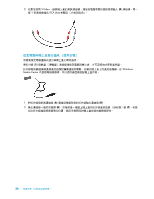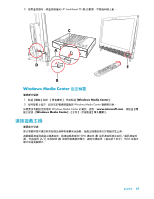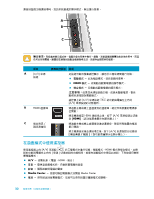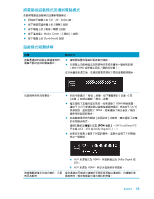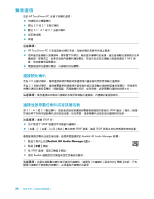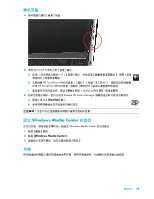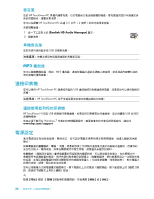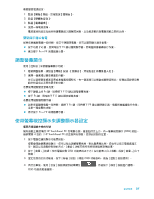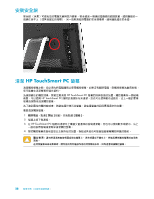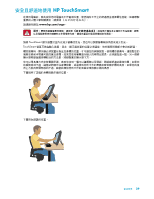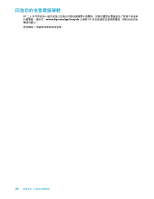HP TouchSmart 600-1200 Getting Started - Page 31
喇叭音量, 設定 Windows Media Center 的音效
 |
View all HP TouchSmart 600-1200 manuals
Add to My Manuals
Save this manual to your list of manuals |
Page 31 highlights
喇叭音量 „ 使用 Microsoft a b HP TouchSmart HP TouchSmart c X Realtek HD Audio Manager a Realtek] 圖示。 b 設定 Windows Media Center 的音效 Windows Media Center 1 2 點選 [Windows Media Center]。 3 耳機 25
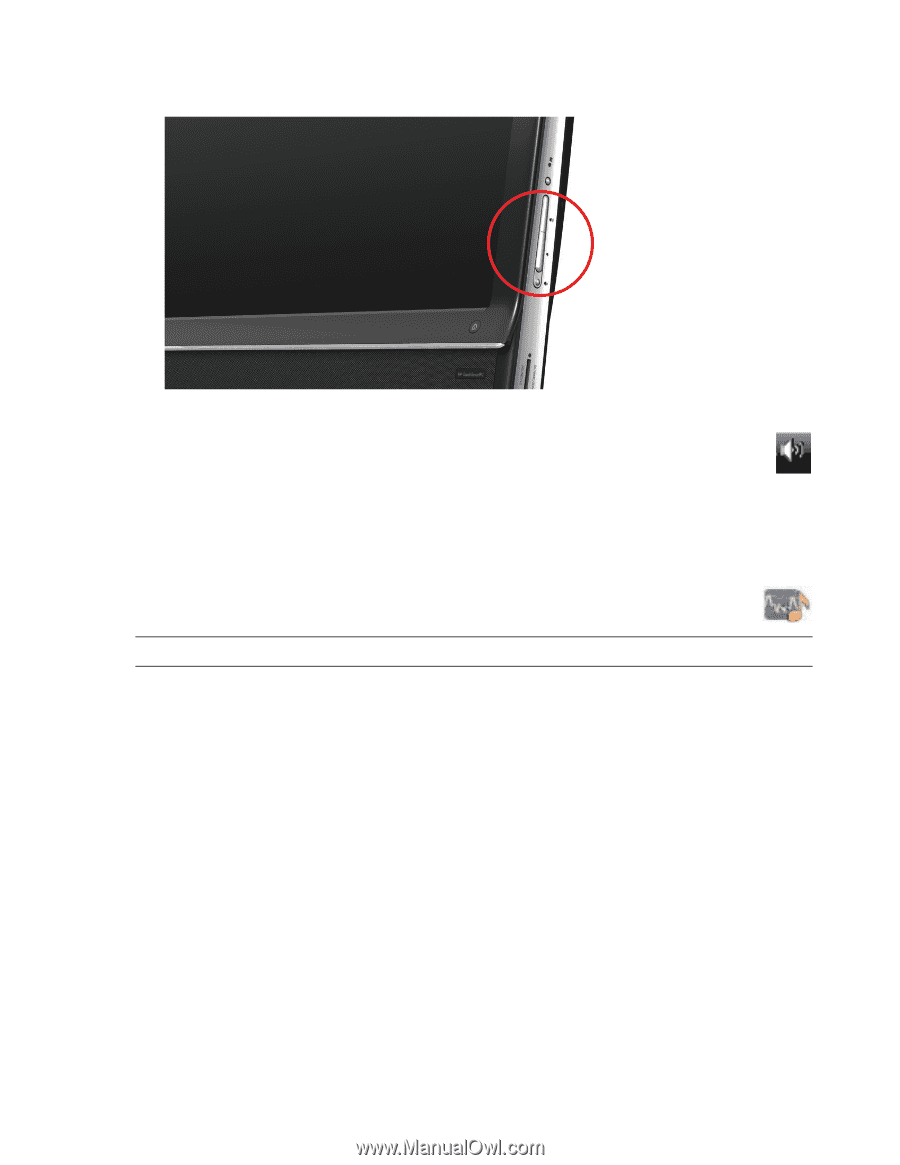
歡迎使用
25
喇叭音量
±
使用電腦右邊的
[
音量
]
按鈕。
±
使用
Microsoft
工具列上的
[
音量
]
圖示。
a
按住 (或用滑鼠右鍵按一下)
[
音量
]
圖示,然後選取
[
開啟音量混音程式
]
。接著
[
音量
混音程式
]
視窗就會開啟。
b
若要調整
HP TouchSmart
程式的音量 (
[
備註
]
、
[
音樂
]
及
[
影片
]
),請確定同時調整喇
叭及
HP TouchSmart
程式的音量。捲動至
[
應用程式
]
區域右邊查看所有選項。
c
當音量符合您的需求時,點選
[
關閉
]
按鈕 (位於右上角的
[X]
)將視窗關閉。
±
如果您有數位喇叭,您可以使用
Realtek HD Audio Manager
調整音量並執行音效平衡測試:
a
點選工具列上
[Realtek]
圖示。
b
使用滑桿調整適合您系統使用的喇叭設定
.
設定
Windows Media Center
的音效
在您已安裝、連接並設定喇叭後,請設定
Windows Media Center
的音訊輸出:
1
點選
[
開始
]
按鈕。
2
點選
[Windows Media Center]
。
3
遵循指示來設定聲音,設定完畢後點選
[
完成
]
。
耳機
將耳機連接到電腦左邊的耳機接頭使用耳機。使用耳機接頭時,內建喇叭與音源輸出會靜音。
注意事項:
您也可以在這個視窗中調整內建麥克風組的音量。